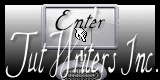Psp Div3_Lektion 244
Übersetzt von Marion ins Französische,
Englische und Deutsche
Vielen Dank dafür.
Klicken Sie auf die Flagge, um die Übersetzung
zu erhalten.
AAA Frames/ FotoFrame, Farbepalette 1. Farbe Farbe 2. Öffnen Sie den Castorke_les 244_alpha Kanal
3. SHIFT + D zum Duplizieren des Bildes
An der Kopie werden wir arbeiten / Schließe das Original.
4. Effekte- Plugins - Mehdi WavyLab 1.1mit diesen Einstellungen
Linear 4, 90, 100 - Farbe 2, 1, 3, 4
5. Effekte-Textureffekte-Jalousie mit diesen Einstellungen.
6. Wiederhole: Effekte-Textureffekte-Jalousie mit diesen Einstellungen.
7. Effekte – Kanteneffekte- Nachzeichnen.
8. Ebenen- Duplizieren
9. Bild- Frei drehen-45 nach Links
10. Effekte- Geometrieeffekte -Parallelogramm mit diesen Einstellungen.
11. Effekte - 3D Effekte - Schlagschatten mit diesen Einstellungen: 0, 0, 80, 40
Farbe 5(schwarz)
12. 13. Aktiviere die untere Ebene in der Ebenenpalette=Raster 1 14. Auswahl/laden/speichern-Auswahl aus Alpha kanal laden- Auswahl 1
15. Auswahl-In Ebene umwandeln
16. Ebenen- Anordnen-An erste Stelle verschieben
17. Anpassen/Einstellen-Unschärfe-Gaußsche Unschärfe -Radius 20
18. Öffne die Tube : nicole-mist2-2021
19. Bearbeiten- Kopieren .
20. Aktivieren Sie ihr Bild
21. Bearbeiten- In eine Auswahl einfügen
22. Ebenen-Eigenschaften: Stelle den Mischmodus der Ebene auf "Luminanz (Vorversion)
"
23. Ebenen- Neue Rasterebene
24. Aktiviere Farbverlaufswerkzeug : Füllen sie die Auswahl mit Farbe 2.
25. Auswahl- Ändern-Verkleinern mit 20 Px
26. DELETE.
27. Auswahl- Auswahl aufheben.
28. Effekte-3D-Effekte- Innenfase mit diesen Einstellungen Nummer 2- Farbe 1(VG-Farbe)
29. Effekte - 3D Effekte - Schlagschatten mit diesen Einstellungen: 0, 0, 80, 40
Farbe 5
30. Ebenen- Neue Rasterebene
31. Aktiviere Farbverlaufswerkzeug : Fülle die Ebene mit Farbe 2.
32. Öffnen Sie die Maske TD_TagMask067 und minimieren. 33. Aktivieren Sie
ihr Bild
34. Ebenen- Neue Maskenebene-Aus Bild-wähle Maske
TD_TagMask067 und OK 35. Ebenen- Zusammenführen-Gruppe zusammenfassen
36. Effekte – Kanteneffekte- Nachzeichnen.
37. Effekte - 3D Effekte - Schlagschatten mit diesen Einstellungen: 1, 1, 100, 0
Farbe 5
38. Öffne die Tube : MR_Kseniya
39. Bearbeiten- Kopieren
40. Aktivieren Sie ihr Bild
41. Bearbeiten -Als neue Ebene einfügen.
42. Bild - Größe ändern-Verkleinern mit 80%
Größer aller Ebene anpassen nicht aktiviert
43. Wiederholen Sie : Bild - Größe ändern-Verkleinern mit 80%
44. Löschen Sie den Namen. 45. Verschieben sie die Tube nach rechts
46. Effekte - 3D Effekte - Schlagschatten mit diesen Einstellungen: 0, 0, 50, 40
Farbe 5
47. Aktiviere die untere Ebene in der Ebenenpalette=Raster 1
48. Auswahl/laden/speichern-Auswahl aus Alpha kanal laden- Auswahl 2
49. Auswahl-In Ebene umwandeln
50. Ebenen- Anordnen-An erste Stelle verschieben
51. Effekte - 3D Effekte - Schlagschatten mit diesen Einstellungen: 0, 0, 80, 20
Farbe 5
52. Effekte-3D-Effekte- Innenfase wie eingestellt -Nummer 2- Farbe 1(VG-Farbe)
53. Effekte- Textureffekte-Flechten mit diesen Einstellungen
4, 4, 100 - Bandfarbe 2 - Lückenfarbe 1
54. Auswahl- Auswahl aufheben.
55. Effekte- Plugins - Mura'S Meister/ Copies…mit diesen Einstellungen
56. Öffne die Tube : deco_244.
57. Bearbeiten- Kopieren .
58. Aktivieren Sie ihr Bild
59. Bearbeiten- Kopieren - Aktivieren Sie ihr Bild-Bearbeiten -Als neue Ebene
einfügen
60. Verschieben Sie die Tube nach unten links
61. Bild- Rand hinzufügen mit 1 Px -Farbe 1
62. Bild- Rand hinzufügen mit 1 Px -Farbe 2
63. Bild- Rand hinzufügen mit 1 Px -Farbe 1
64. Bearbeiten- Kopieren .
65. Auswahl-Alle auswählen
66. Bild- Rand hinzufügen mit 50 Px -Farbe 2
67. Auswahl-Umkehren
68. Bearbeiten- In eine Auswahl einfügen
69. Anpassen/Einstellen-Unschärfe-Gaußsche Unschärfe -Radius 20.
70. Effekte- Plugins - AAA Frames/ Texture Frame Width 40, Soften 1
71. Effekte- Plugins - AAA Frames/ Foto Frames - Width 28, Matte 2
72. Bearbeiten/Wiederholen- Filter Foto Frame.
73. Platzieren Sie Ihr Wasserzeichen
74. Ebenen- Zusammenführen-Alle zusammenfassen
75. Speichern als JPG
©Webdesign Diane
![]()
![]()
![]()
Jede Ähnlichkeit mit einer bestehenden Lektion ist rein zufällig
Diese Tutorial habe ich mit der Corel X8 erstellt
aber sie lassen sich genauso gut mit anderen Versionen nach arbeiten.
Die Farben können je nach verwendeter Psp stark variieren.
Respektieren Sie ihre Arbeit, ändern Sie nichts an den Tuben und geben Sie sie nicht als Ihre eigenen aus.
Die Credits gehören dem ursprünglichen Künstler.
AAA Frames Texture Frame,
Mura'S Meister/ Copies,
Mehdi WavyLab 1.1
Wir fangen die Lektion an .
Nimm mich mit, ich werde dir zeigen, wo du aufgehört hast.![]()

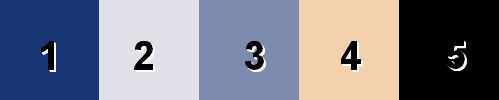
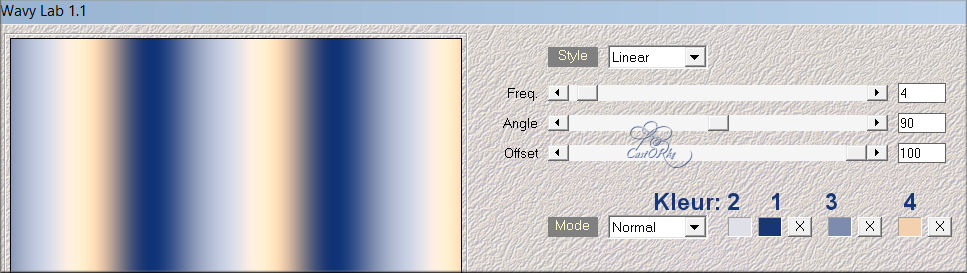
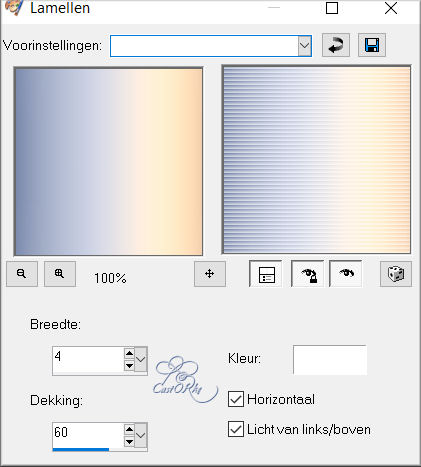

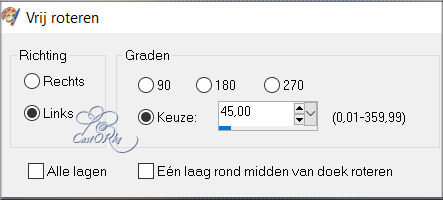
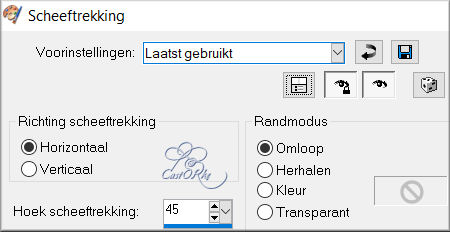
Effekte- Geometrieeffekte - Vertikalperspektive -Verzerrung auf 50-Häkchen bei
Transparent
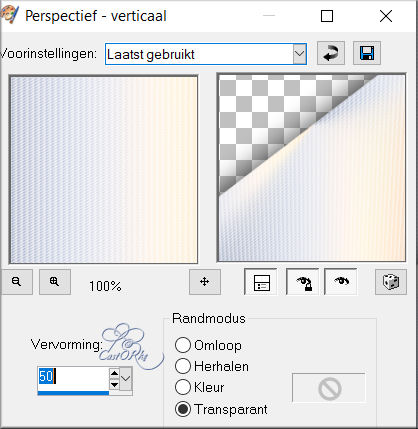


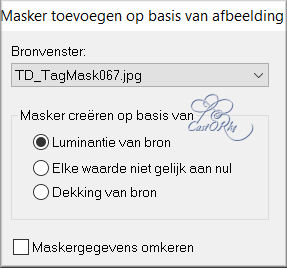
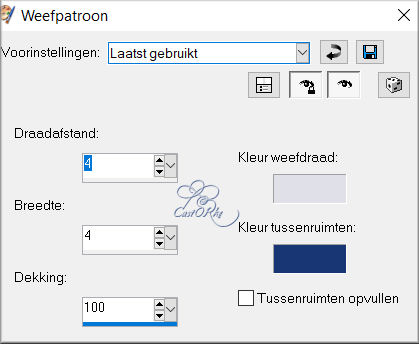

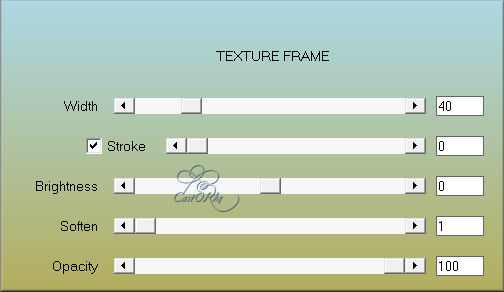
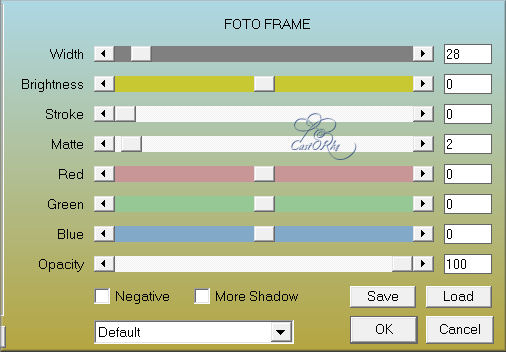
Liebe Grüße Castorke
Das Kopieren der gesamten Lektion oder von
Teilen davon ist verboten.
Die Lektionen sind bei TWI registriert